
Der PHP-Editor Xigua bietet Ihnen ein Tutorial zum Ändern des Standard-Download-Speicherorts von Win7-Software. Im Win7-System tritt häufig das Problem auf, dass heruntergeladene Software standardmäßig auf dem Laufwerk C gespeichert wird. Dies beansprucht nicht nur den Speicherplatz des Laufwerks C, sondern ist auch nicht flexibel genug. Wie kann man also den Standard-Download-Speicherort von Software ändern? Lassen Sie mich es Ihnen im Folgenden ausführlich vorstellen.
So ändern Sie die Standard-Software-Download-Adresse in Win7:
Methode 1:
1 Klicken Sie zunächst in der unteren linken Ecke auf „Start“.
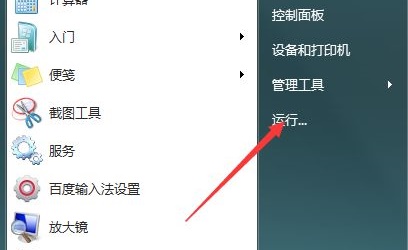
2. Geben Sie „regedit“ ein und drücken Sie zur Bestätigung die Eingabetaste.
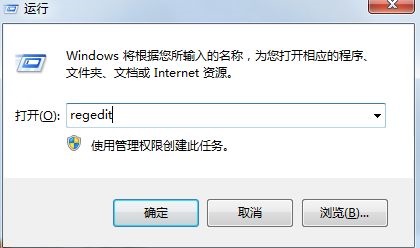
3. Suchen Sie den Pfad „HKEY_LOCAL_MACHINESOFTWAREMicrosoftWindowsCurrentVersion“.
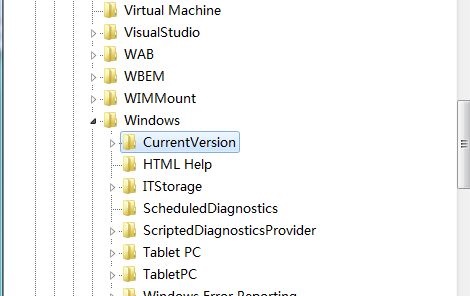
4. Doppelklicken Sie, um die Datei „ProgramFilesDir“ zu öffnen und den Wert in den Pfad zu ändern, der gespeichert werden muss.
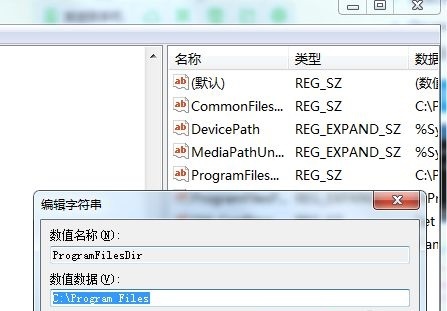
5. Kehren Sie dann zum Desktop zurück und öffnen Sie erneut „Ausführen“, geben Sie „cmd“ ein und drücken Sie zur Bestätigung die Eingabetaste.
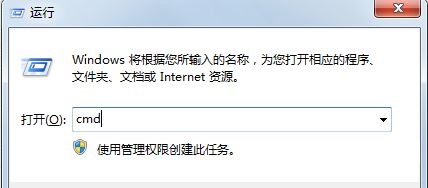
6. Geben Sie dann „xcopy „C: Programme“ „D: window“ /E /H /K /X /Y“ ein. (Dies dient dazu, den Speicherort auf das Laufwerk D zu übertragen. Wenn es sich um ein anderes Laufwerk handelt, ändern Sie einfach D in einen anderen Laufwerksbuchstaben.)
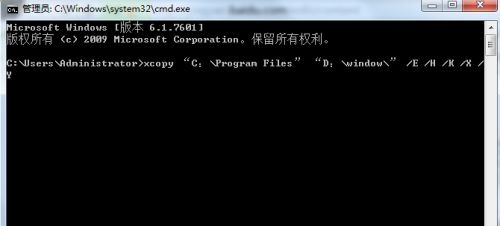
Methode 2:
1 Klicken Sie zunächst auf „Start“ in der unteren linken Ecke des Computers und im Popup-Menü auf „Administrator“ in der oberen rechten Ecke, um den persönlichen Ordner zu öffnen.
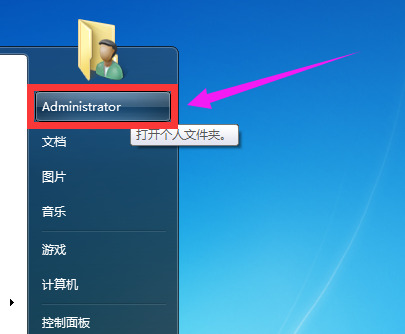
2. Klicken Sie dann im geöffneten Fenster mit der rechten Maustaste auf den Ordner „Downloads“ und klicken Sie im Popup-Menü auf die Option „Eigenschaften“.
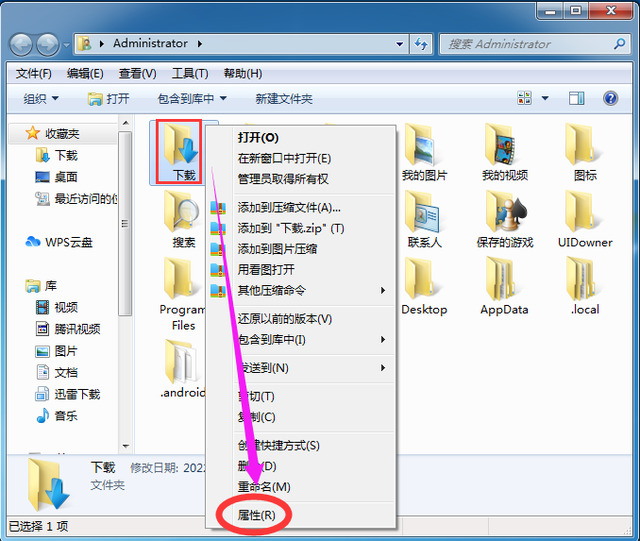
3. Klicken Sie dann im Fenster „Download-Eigenschaften“ zunächst oben auf die Registerkarte „Standort“ und dann unten auf die Schaltfläche „Verschieben“.
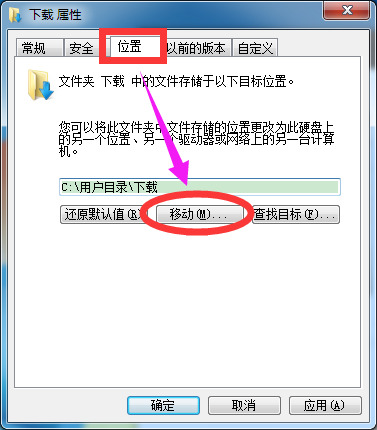
4. Wählen Sie dann im neuen Fenster, das sich öffnet, den Download-Speicherort aus, den Sie ändern möchten, und klicken Sie auf die Schaltfläche „Ordner auswählen“.
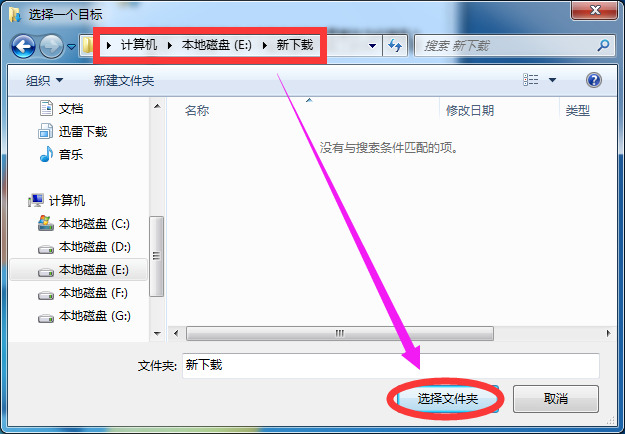
5. Klicken Sie abschließend im Fenster „Download-Eigenschaften“ auf die Schaltfläche „OK“ und dann im neuen Fenster, das angezeigt wird, auf die Schaltfläche „Ja“.
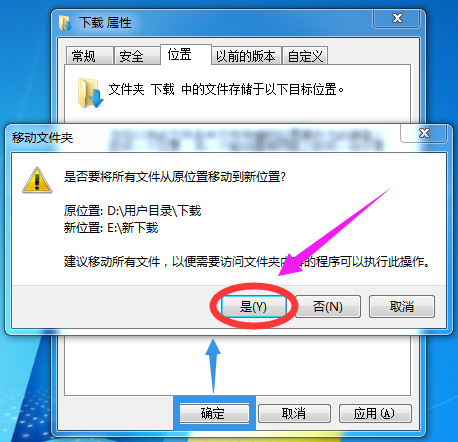
Das obige ist der detaillierte Inhalt vonWie ändere ich den Standard-Download-Speicherort der Software in Win7? Tutorial zum Ändern des Standard-Download-Speicherorts von Win7-Software. Für weitere Informationen folgen Sie bitte anderen verwandten Artikeln auf der PHP chinesischen Website!
 So erstellen Sie virtuelles WLAN in Win7
So erstellen Sie virtuelles WLAN in Win7
 So ändern Sie den Dateityp in Win7
So ändern Sie den Dateityp in Win7
 So richten Sie den Ruhezustand im Win7-System ein
So richten Sie den Ruhezustand im Win7-System ein
 So öffnen Sie den Windows 7 Explorer
So öffnen Sie den Windows 7 Explorer
 So lösen Sie das Problem, dass in Win7 kein neuer Ordner erstellt werden kann
So lösen Sie das Problem, dass in Win7 kein neuer Ordner erstellt werden kann
 Lösung dafür, dass die Ordnereigenschaften von Win7 keine Registerkartenseite freigeben
Lösung dafür, dass die Ordnereigenschaften von Win7 keine Registerkartenseite freigeben
 Win7 meldet, dass auf Anwendungsdaten nicht zugegriffen werden kann
Win7 meldet, dass auf Anwendungsdaten nicht zugegriffen werden kann
 Einführung in Screenshot-Tastenkombinationen im Windows 7-System
Einführung in Screenshot-Tastenkombinationen im Windows 7-System




